iTunesとは、アップルデバイス専用の音楽と動画管理公式ソフトウェアです。また、iPhone/iPad/iPod touchを同期やアップデート、復元、バックアップする時もよく使われます。iTunesは毎年更新をしており、最新バージョンにアップデートしたら、うまく動作できないやユーザーに好まれないことがよくあります。たとえば、最新のiTunes12.7.3は、「着信音」の項目がなくなってしまい、着信音が好きな方ならかなり不便を感じます。ただし、Apple公式サイトでは古いバージョンのiTunesのダウンロードリンクを提供しません。最新バージョンは使いにくくて古いバージョンに戻しなら、別途でリンクを探さなければならないので大変面倒ですね。
また、iTunesは偶々不安定なので、使用中に不明なエラーやクラッシュ問題が起こりやすいという評価もあります。ということで、この記事は、WindowsおよびMac用の最新/古いバージョンiTunesのダウンロードリンクと、Windows 10/8/7からiTunesを完全にアンインストールするためのソリューションをできる限りまとめてみました。(ご注意:macOS 10.15 Catalina以降では、iTunesは分割・廃止されることになります。)
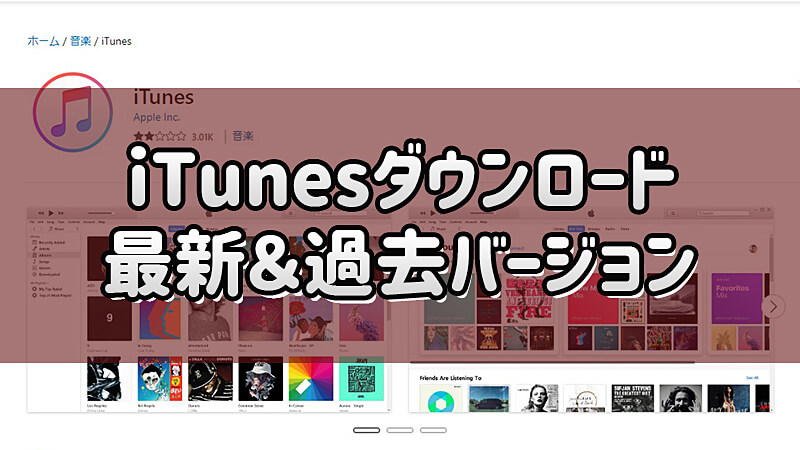
Windows用の最新/古いバージョンのiTunesをダウンロード
以下にWindows64ビットと32ビット用のiTunesダウンロードリンクを提供します。
iTunesのバージョン |
Windows 64ビット |
Windows 32ビット |
|---|---|---|
12.10.11(最新バージョン) |
||
12.10.7.3 |
||
12.9.3.3 |
||
12.9.2.6 |
||
12.9.0.167 |
||
12.8.0.150 |
||
12.7.5.9 |
||
12.7.4.76 |
||
12.7.3.46 |
||
12.7.2.58 |
||
12.7.1.14 |
||
12.7.0.166 |
||
12.6.3.6 |
||
12.6.2.20 |
||
12.6.1.25 |
||
12.6.0.100 |
||
12.5.5.5 |
||
12.5.4.42 |
||
12.5.3.17 |
||
12.5.2.36 |
||
12.5.1.21 |
||
12.4.3.1 |
||
12.4.2.4 |
||
12.4.1.6 |
||
12.4.0.119 |
Mac OS X用の最新/古いバージョンのiTunesをダウンロード
以下にMac OS Xバージョン用の完全版iTunesダウンロードリンクを提供します。
iTunesのバージョン |
Mac OS Xのバージョン |
|---|---|
12.8.3(最新バージョン) |
|
12.8.2 |
|
12.8.1 |
|
12.8.0.150 |
|
12.7.5.9 |
|
12.7.4.76 |
|
12.7.3.46 |
|
12.7.2.58 |
|
12.7.1.14 |
|
12.7.0.166 |
|
12.6.3.6 |
|
12.6.2.20 |
|
12.6.1.25 |
|
12.6.0.100 |
|
12.5.5.5 |
|
12.5.4.42 |
|
12.5.3.17 |
|
12.5.2.36 |
|
12.5.1.21 |
|
12.4.3.1 |
|
12.4.2.4 |
|
12.4.1.6 |
|
12.4.0.119 |
さらに古いバージョンのiTunesのダウンロードのリンクが必要であれば、こちらのリンクをご覧ください。
iTunesと関連コンポーネントを完全にアンインストールする方法
iTunesの更新またはアンインストールを実行する時に、「既にインストールされたiTunesを削除できませんでした」とメッセージが表示される場合があります。そして、iTunesをアンインストールしても、たくさんのデータが残ったり、ソフトウェアの関連コンポーネントを削除できなかったりすることもあります。これらの不要なデータが残されると、パソコンに負担がかかります。
このような場合は、iTunes修復・クリーナーソフト「iMyFone TunesFix」の利用をお勧めします。このツールは、様々なiTunes問題やエラーを修正することが可能で、強力なクリーンアップ機能も備え、不要なファイルを検出して手軽に整理・消去できます。その上、たった一回クリックするだけで、iTunesとソフトウェアの関連コンポーネントを一つ残らず完全にアンインストールすることができますので、最高のiTunes修復・管理ソフトと言えるでしょう。
TunesFixで様々なiTunesエラー・問題を簡単に修正します。
- コンピュータに損傷を与える可能性のある痕跡を残さずに、iTunesと関連コンポーネントを完全にアンインストールします。
- iTunesが更新できない、同期できない、デバイスを認識しないなど、あらゆるiTunes不具合を修復します。
- メディアファイルや古いiOSバックアップ、使用済みのファームウェア、ログファイル、キャッシュデータなどを選択的に、または一括で削除します。
- ディープクリーンアップ機能によって、他社ソフト経由で作成したバックアップファイルを消去することができます。
- iTunesのインストールやアップデート、バックパック、復元などの途中で発生したすべてのエラー(9、4000、4005、4013、0xE800000Aなど)を修正できます。
たった一回クリックするだけで、iTunesを完全にアンインストール
ステップ1.TunesFixを実行し、コンピュータ上のiTunesが自動的に検出されます。iTunesに問題がある場合は、そこで修復することができます。
ステップ2.ホーム画面から「完全アンインストール」を選択します。
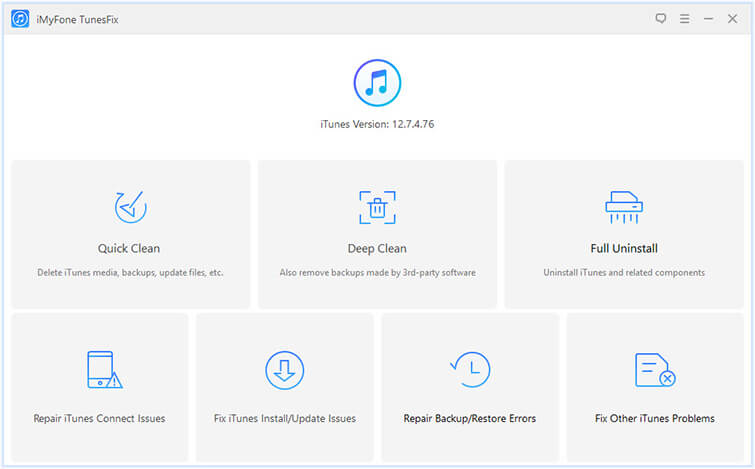
ステップ3.次の画面で「アンインストール」をクリックすると、iTunesとソフトウェアの関連コンポーネントの完全削除作業が開始します。そのまま処理が完了するまでお待ちください。
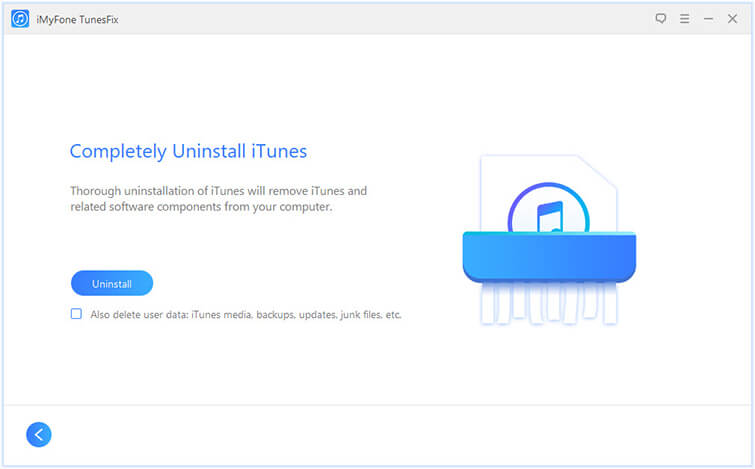
ご注意:iTunesのユーザーデータも消したい場合、アンインストールをクリックする前に「ユーザーデータも削除」にチェックを入れてください。
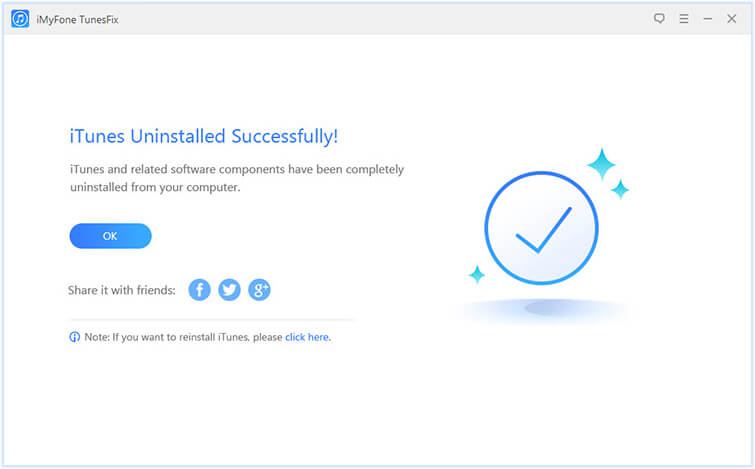
最後に
この記事では、WindowsとmacOS両方の、最新と旧バージョンのiTunesダウンロードリンクをまとめておりますので、必要なバージョンがありましたら、このページですぐにダウンロードしてインストールできます。もし、iTunesのアンインストールに失敗し、またはアップデートや同期、復元中ににエラーが発生した場合は、100種以上のiTunesエラー対策提供できる「iMyFone TunesFix」を利用すれば簡単に解決できますので、ぜひご利用ください。








